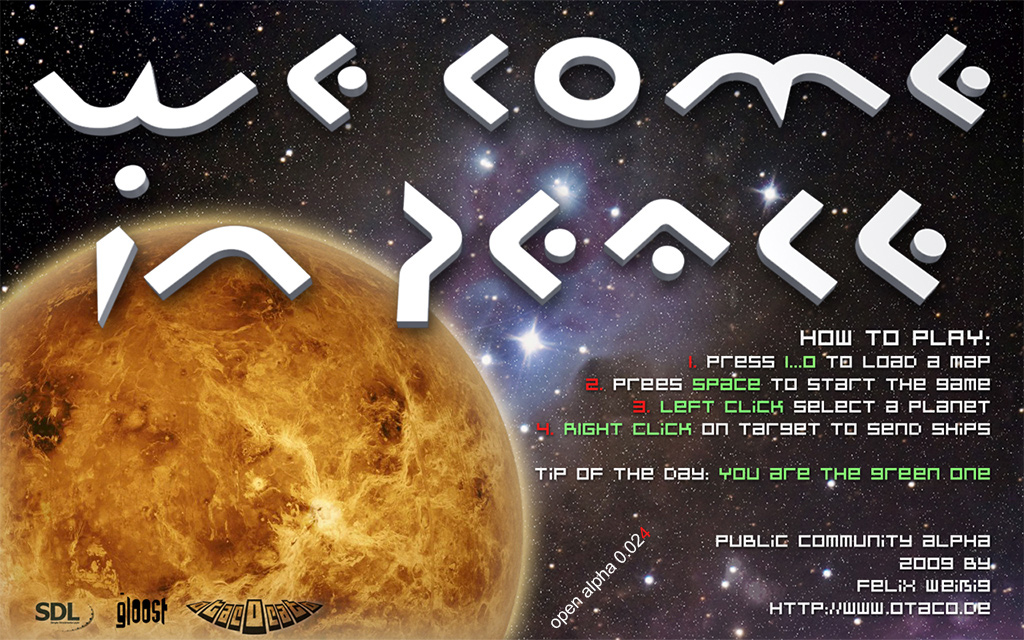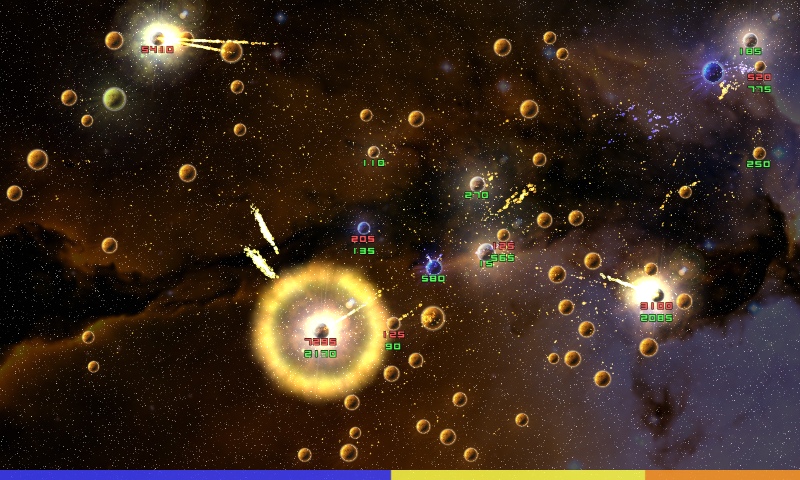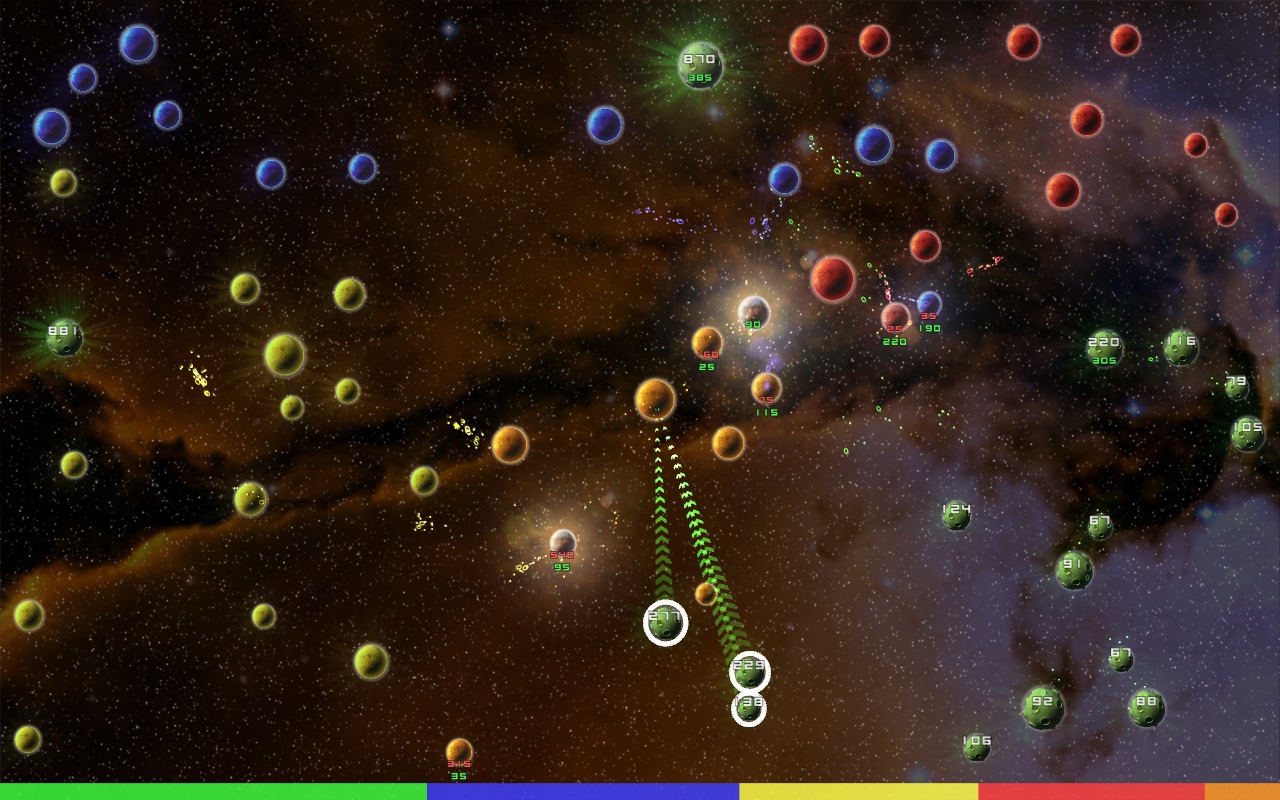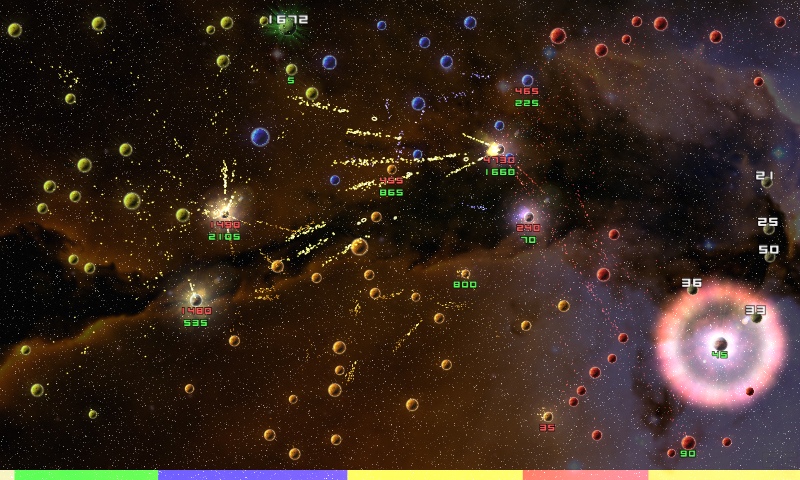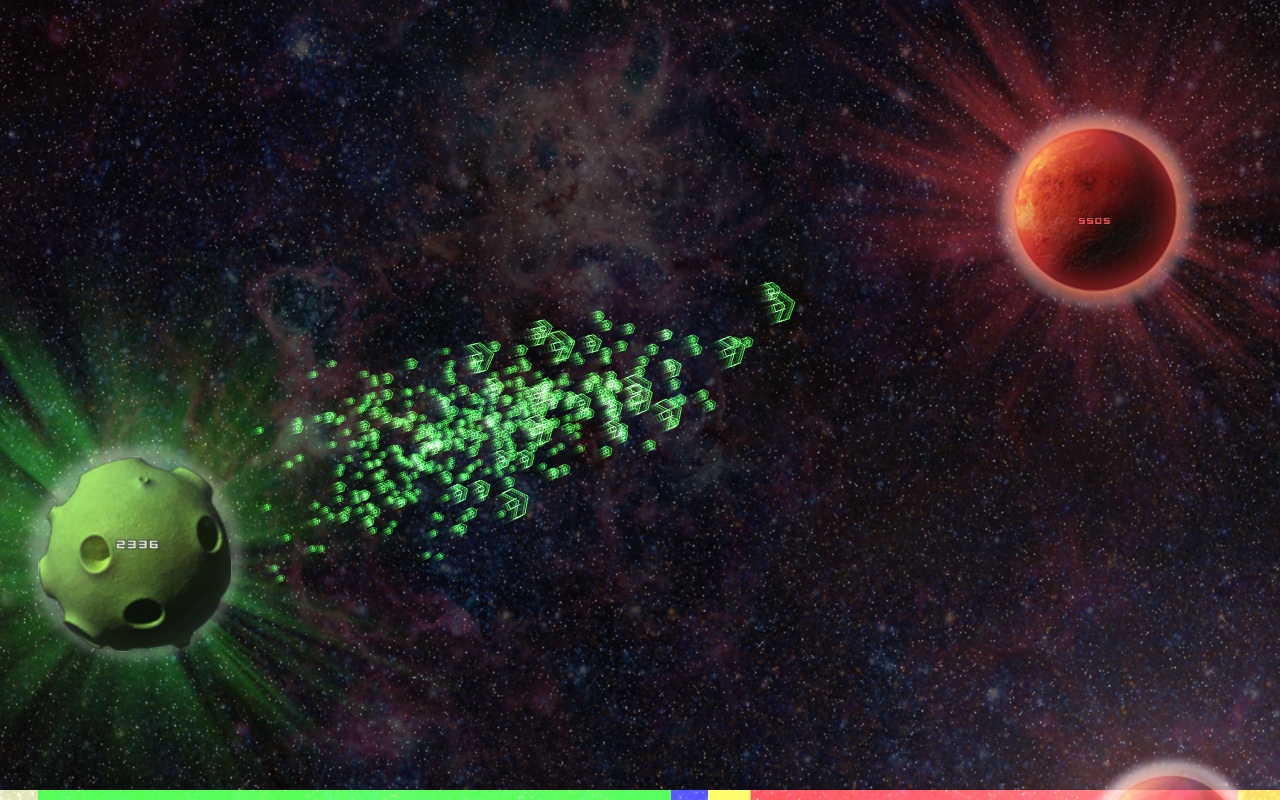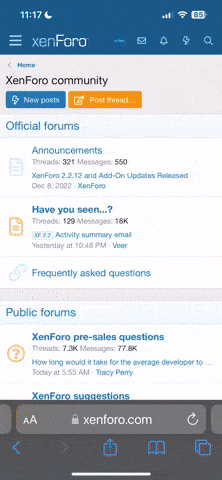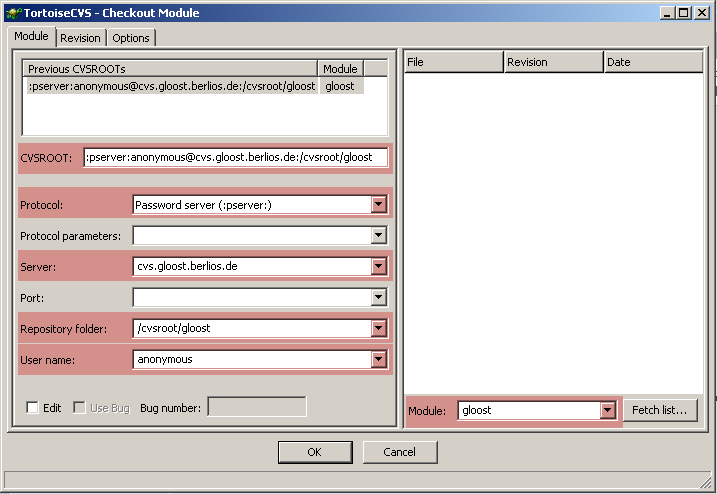otaco
Still Fresh
Unser gloost Framework (http://gloost.otaco.de/) hat letzte Woche ein großes Update bekommen. Auch die beiliegenden Demos wurden auf den neuesten Stand gebracht:
1. Das Stardust demo benutzt jetzt den Szenegraphen, Gegner können abgeschossen werden
YouTube Video: http://www.youtube.com/watch?v=FaETmy427nI&fmt=22
2. Das intergalactic demo alias "WE COME IN PEACE" hab ich auf die letzte stabile Version aktualisiert.
3. Ein neues GPGPU-Beispiel (wellensimulation) ist dazugekommen.
Ihr könnt gloost über cvs auschecken oder einen frischen checkout (mit den schönsten demos kompiliert für windows) hier herunterladen:
http://www.zwinger-schwarze-garde.d...openpandora/gloost_user_checkout_09_06_21.rar
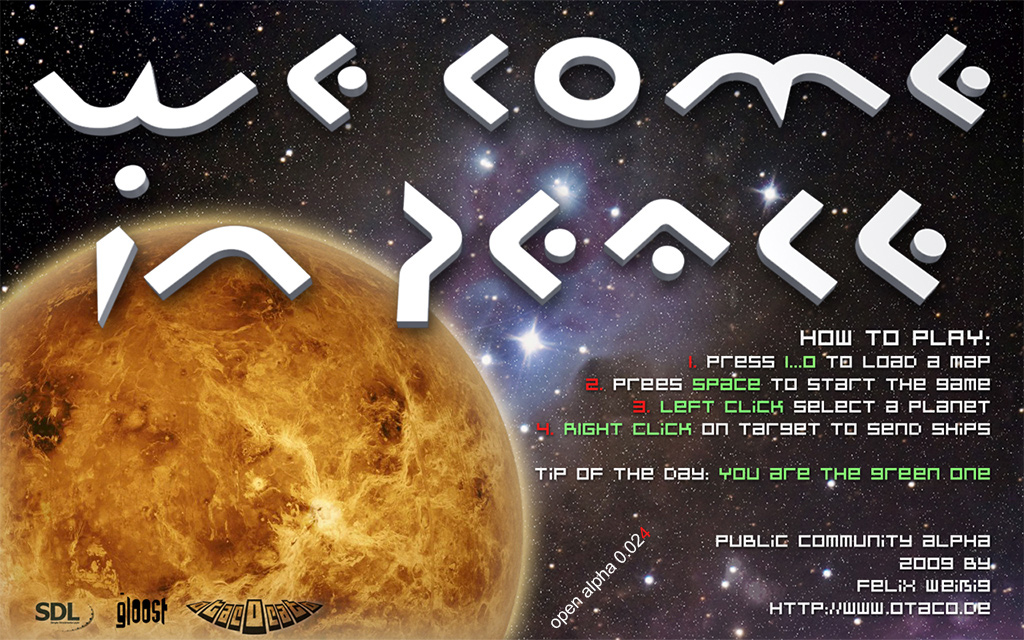
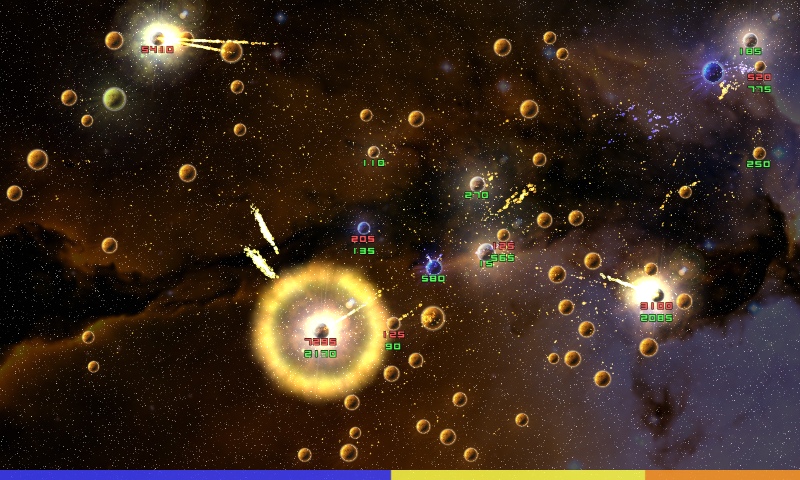
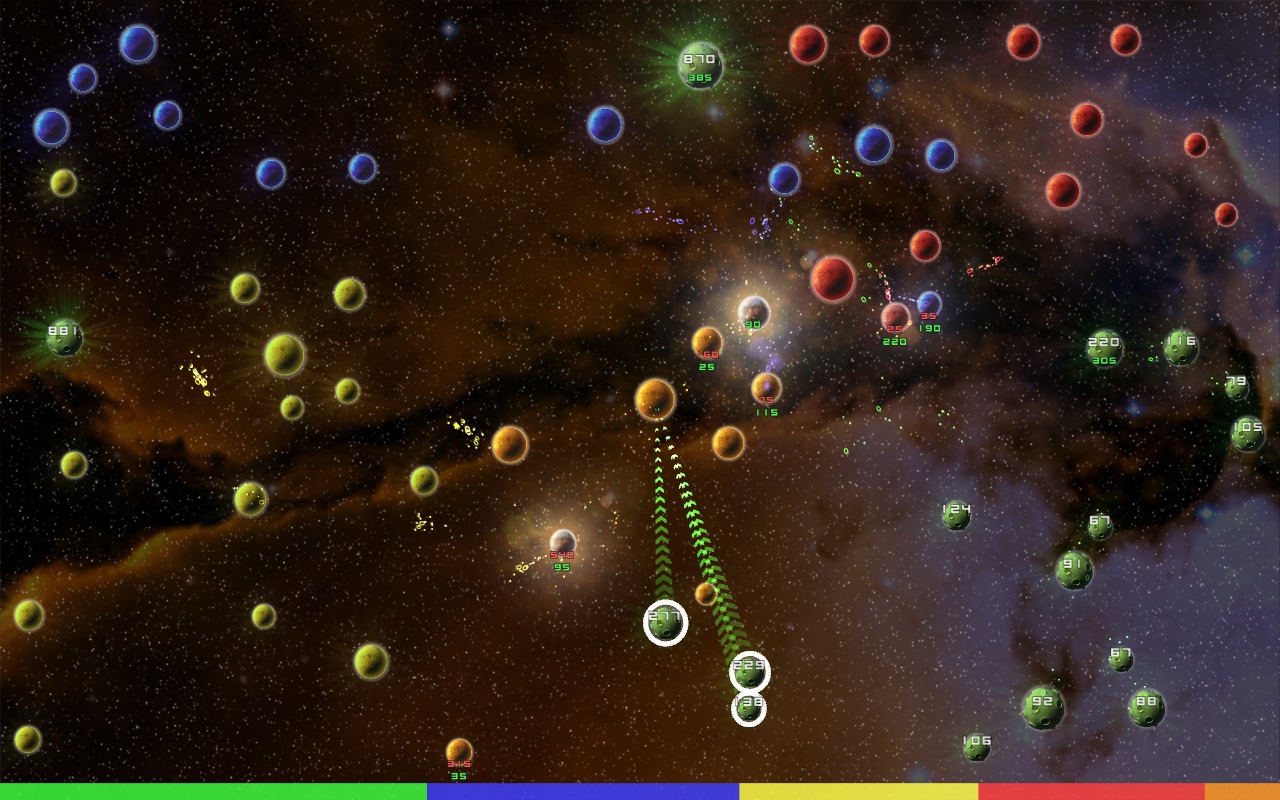
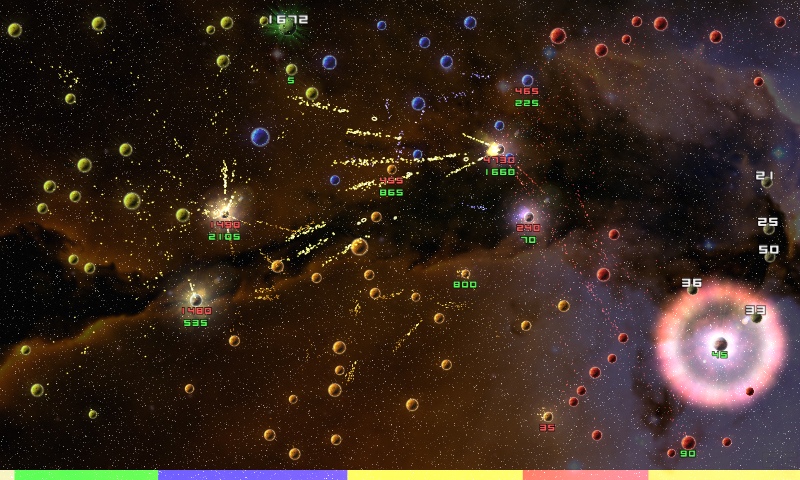
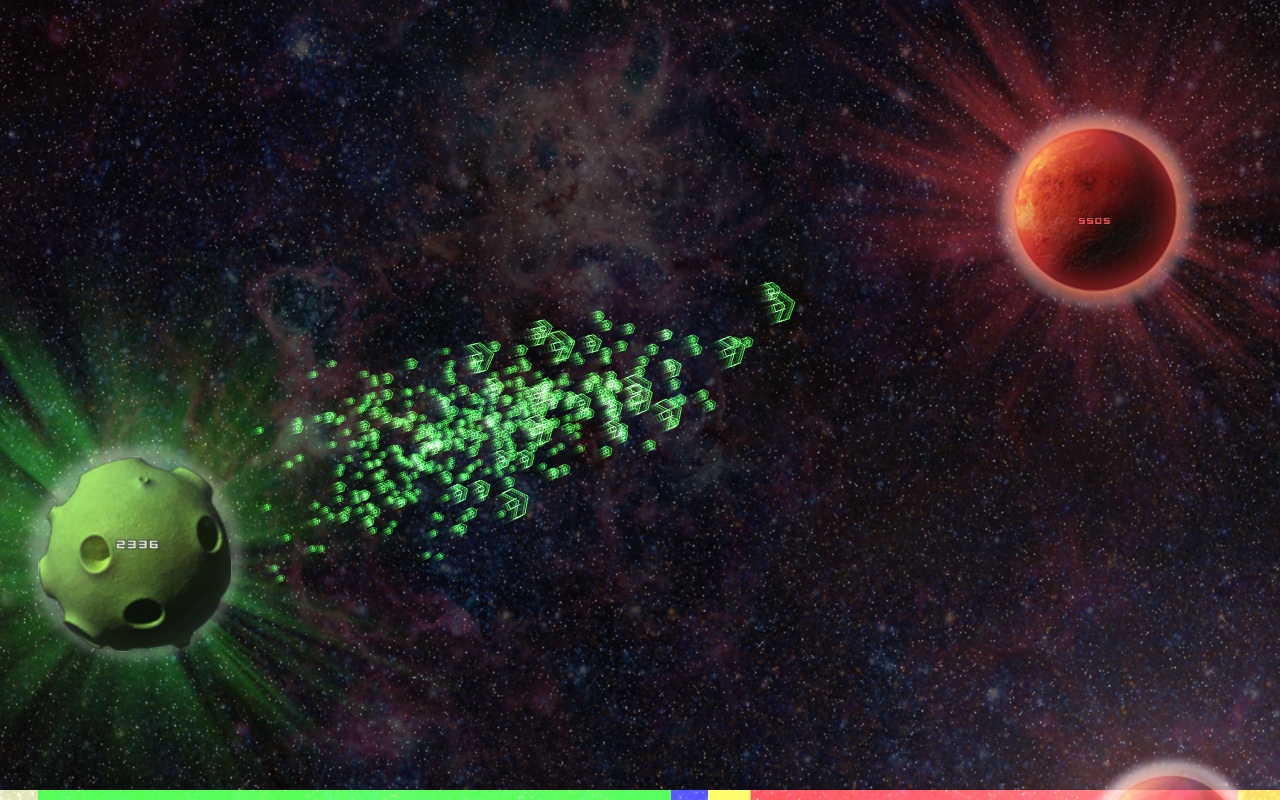
1. Das Stardust demo benutzt jetzt den Szenegraphen, Gegner können abgeschossen werden
YouTube Video: http://www.youtube.com/watch?v=FaETmy427nI&fmt=22
2. Das intergalactic demo alias "WE COME IN PEACE" hab ich auf die letzte stabile Version aktualisiert.
3. Ein neues GPGPU-Beispiel (wellensimulation) ist dazugekommen.
Ihr könnt gloost über cvs auschecken oder einen frischen checkout (mit den schönsten demos kompiliert für windows) hier herunterladen:
http://www.zwinger-schwarze-garde.d...openpandora/gloost_user_checkout_09_06_21.rar